各部の名称と機能
カメラ本体

| 1 |
Tボタン |
|---|---|
| 2 | レリーズモードダイヤルロックボタン |
| 3 | レリーズモードダイヤル |
| 4 | ストラップ取り付け部(吊り金具) |
| 5 |
Uボタン |
| 6 | Iボタン |
| 7 |
Yボタン |
| 8 | マイク(ステレオ) |
| 9 | 動画撮影ボタン |
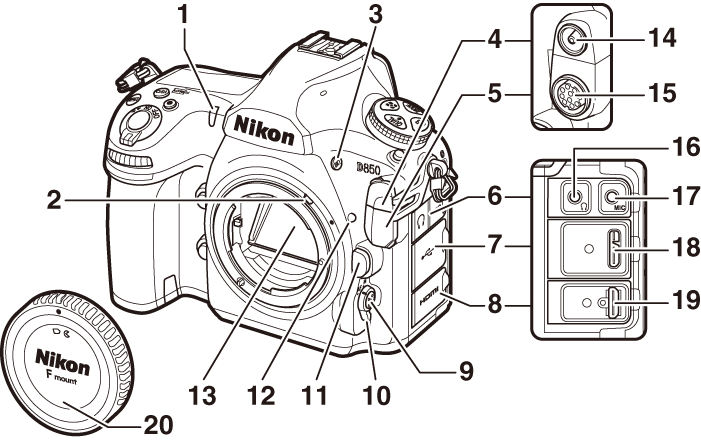
| 1 | セルフタイマーランプ |
|---|---|
| 2 | 露出計連動レバー |
| 3 |
BKTボタン |
| 4 | シンクロターミナルカバー |
| 5 | 10ピンターミナルカバー |
| 6 | ヘッドホン/マイク端子カバー |
| 7 | USB端子カバー |
| 8 | HDMI端子カバー |
| 9 | AFモードボタン |
| 10 | フォーカスモードセレクター |
| 11 | レンズ取り外しボタン |
|---|---|
| 12 | レンズ着脱指標 |
| 13 | ミラー |
| 14 | シンクロターミナル |
| 15 | 10ピンターミナル |
| 16 | ヘッドホン出力端子 |
| 17 | 外部マイク入力端子 |
| 18 | USB端子 |
| 19 | HDMI端子 |
| 20 | ボディーキャップ |

| 1 | サブコマンドダイヤル |
|---|---|
| 2 |
Pvボタン |
| 3 | Fn1ボタン |
| 4 | バッテリー室開閉ノブ |
| 5 | バッテリー室カバー |
| 6 | レンズマウント |
|---|---|
| 7 | レンズ信号接点 |
| 8 | MB-D18用接点カバー |
| 9 | 三脚ネジ穴 |
| 10 | パワーコネクターカバー |
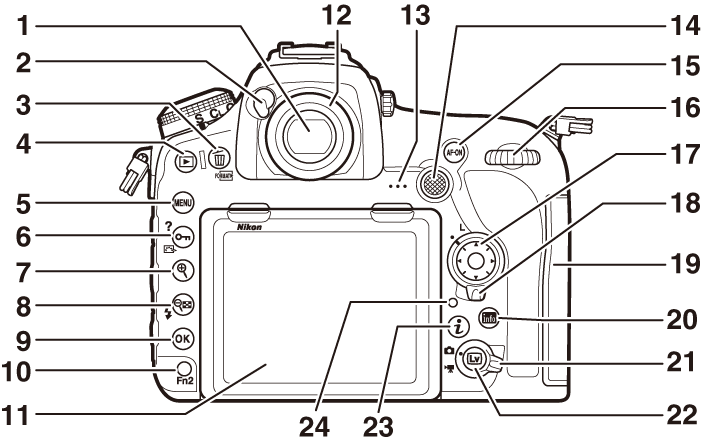
| 1 | ファインダー接眼窓 |
|---|---|
| 2 | アイピースシャッターレバー |
| 3 |
O(Q)ボタン |
| 4 |
Kボタン |
| 5 | Gボタン |
| 6 |
L(Z/Q)ボタン |
| 7 |
Xボタン |
| 8 |
W(M)ボタン |
| 9 | Jボタン |
| 10 | Fn2ボタン |
| 11 | チルト式画像モニター |
端子カバーについて
使用しない場合は、必ず端子カバーを閉じてください。ゴミなどが入ると、誤作動の原因となることがあります。
表示パネルの照明(イルミネーター)について
電源スイッチをDマークの方向に回すと、表示パネルとボタンのイルミネーター(照明)が点灯し、電源スイッチを放すと、数秒間点灯し続けます。ただし、シャッターをきるか、もう一度Dマークの方向に回すと消灯します。
ボタン照明が点灯すると、暗い場所で操作しやすくなります。
電源スイッチ
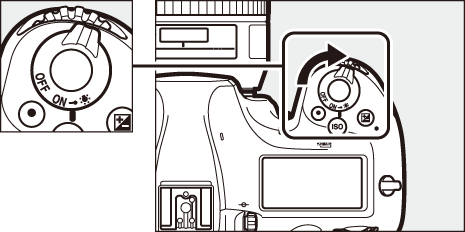
スピーカーについてのご注意
スピーカーに磁気カードなどの磁気製品を近づけると、記録内容が壊れることがあります。スピーカーに磁気製品を近づけないでください。
表示パネル
カメラの電源をONにすると、表示パネルが点灯します。表示パネルにはカメラの設定に関するさまざまな情報が表示されます。
初めて電源をONにしたときは、次の情報が表示されます。その他の情報については、本文中の各機能で説明しています。
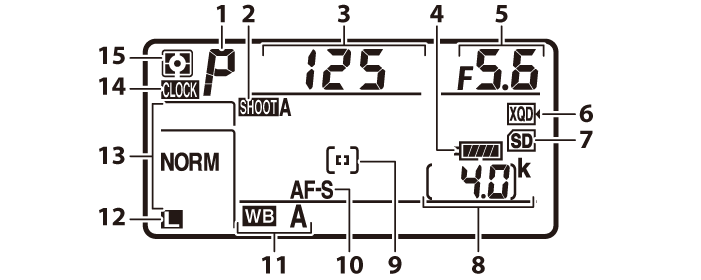
| 1 | 露出モード |
|---|---|
| 2 | 静止画撮影メニュー設定表示 |
| 3 | シャッタースピード |
| 4 | バッテリー残量表示 |
| 5 | 絞り値 |
| 6 | XQDカードマーク |
| 7 | SDカードマーク |
| 8 | 記録可能コマ数 |
| 9 | AFエリアモードマーク |
|---|---|
| 10 | AFモードマーク |
| 11 | ホワイトバランスモード |
| 12 | 画像サイズ(JPEG/TIFF) |
| 13 | 画質モード |
| 14 | Bマーク |
| 15 | 測光モード |
Bマークについて
表示パネルでBが点滅している場合、カメラの内蔵時計が初期化されています。その場合は撮影日時が正しく記録されないため、セットアップメニュー[地域と日時]の[日時の設定]で日時設定をしてください。カメラの内蔵時計は、バッテリーとは別の時計用電池で作動します。カメラにバッテリーを入れるか、別売のパワーコネクターとACアダプターを接続すると、時計用電池が充電されます。フル充電するには約2日間かかります。充電すると、約3カ月の間時計を動かすことができます。
ファインダー
(説明のため、全ての表示を点灯させています)
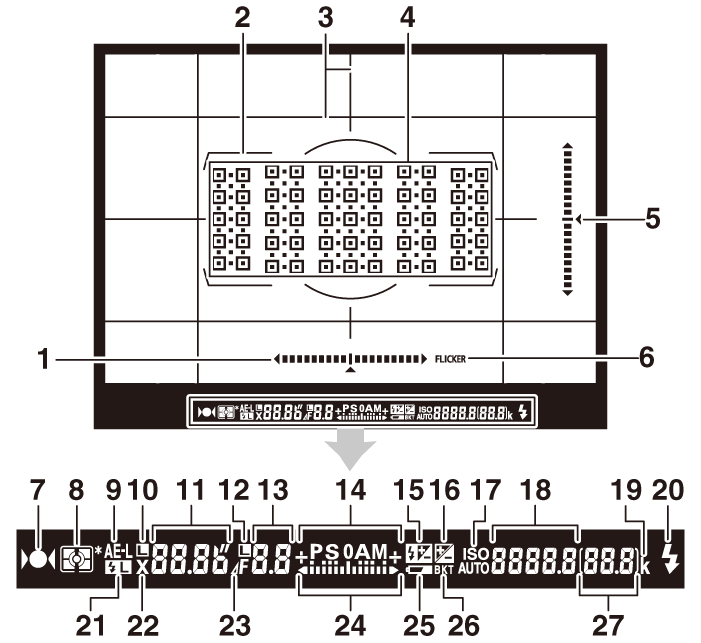
| 1 | ローリング方向の水準器※1、2 |
|---|---|
| 2 | AFエリアフレーム |
| 3 |
構図用格子線 (カスタムメニューd9[ファインダー内格子線表示]を[する]に設定している場合のみ表示されます) |
| 4 | フォーカスポイント表示 |
| 5 | ピッチング方向の水準器※1、3 |
| 6 | フリッカー検出 |
| 7 | ピント表示 |
| 8 | 測光モード |
| 9 | AEロックマーク |
| 10 | シャッタースピードロックマーク |
| 11 |
シャッタースピード AFモード |
| 12 | 絞り値ロックマーク |
| 13 |
絞り値 絞り込み段数 |
| 14 | 露出モード |
| 15 | 調光補正マーク |
| 16 | 露出補正マーク |
| 17 |
ISO感度マーク 感度自動制御設定マーク |
|---|---|
| 18 |
ISO感度 ホワイトバランスプリセットマニュアルデータ取得モード表示 アクティブD-ライティング度合い表示 AFエリアモード |
| 19 | 1000コマ以上補助表示 |
| 20 | レディーライト※4 |
| 21 | FVロックマーク |
| 22 | フラッシュシンクロマーク |
| 23 | 絞り込み段数マーク |
| 24 |
インジケーター 露出 露出補正 |
| 25 | バッテリー警告表示 |
| 26 |
オートブラケティングマーク WBブラケティングマーク ADLブラケティングマーク |
| 27 |
記録可能コマ数 連続撮影可能コマ数 露出補正値 調光補正量 PC接続中マーク |
※1 カスタムメニューf1[カスタムボタンの機能]で、[ファインダー内水準器]を割り当てたボタンを押したときに水準器インジケーターを表示します。
※2 カメラを縦位置に構えて撮影するときは、ピッチング方向の水準器になります。
※3 カメラを縦位置に構えて撮影するときは、ローリング方向の水準器になります。
※4 別売のスピードライト(0 別売スピードライトをカメラに装着して撮影する)使用時のみ点灯します。スピードライトの充電が完了してフラッシュ撮影できることを示します。
ファインダーについてのご注意
カメラにバッテリーが入っていない、またはバッテリー残量がない状態では、ファインダー内が暗くなります。充電したバッテリーを入れると明るくなります。
高温、低温下での液晶表示について
表示パネルやファインダーの液晶表示は、高温・低温下で色の濃さが変わったり、低温下で応答速度が多少遅くなることがありますが、常温時には正常に戻ります。
視度調節ノブ
視度調節ノブを回すと、ファインダー内がはっきり見えるように調節できます。
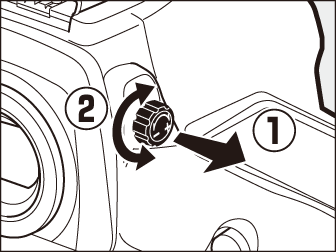
-
ノブを引き出し、ファインダーをのぞきながら視度調節ノブを回して、フォーカスポイントまたはAFエリアフレームの枠が最もはっきり見えるように調節してください。
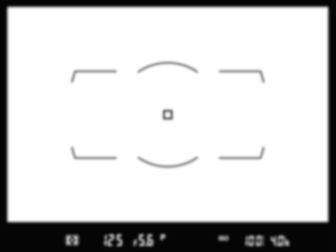
視度調節前
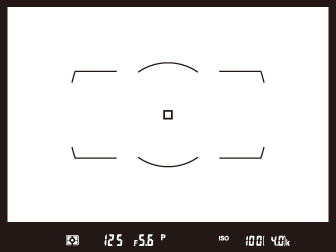
視度調節後
- 爪や指先で目を傷つけないようにご注意ください。
- 調節が終わった後は、視度調節ノブを押し込んで戻してください。
接眼補助レンズを取り付けるには
別売の接眼補助レンズを取り付けるには、アイピース(DK-17F)を取り外す必要があります。アイピースシャッターを閉じてロックを解除してから( )、アイピースを軽くはさむように2本の指で持ち、図の方向に回して取り外します(
)、アイピースを軽くはさむように2本の指で持ち、図の方向に回して取り外します( )。
)。
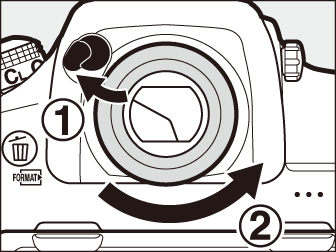
チルト式画像モニター
このカメラの画像モニターは、角度を変えて使えます。
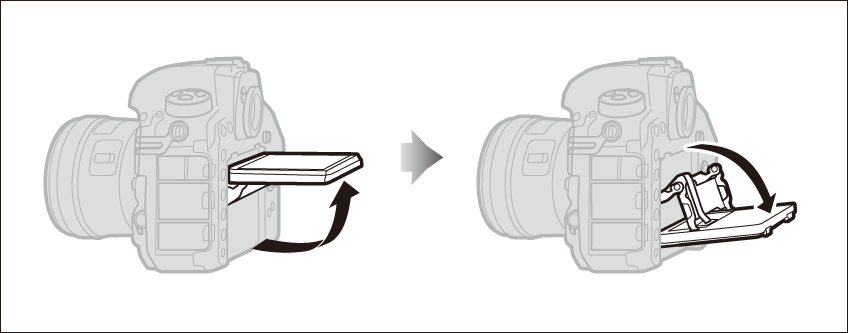
通常の撮影
通常の撮影では、画像モニターを収納している状態でお使いください。

ローアングル撮影
ライブビュー撮影時にモニター画面を上に向けると、カメラを低い位置に構えて撮影できます。

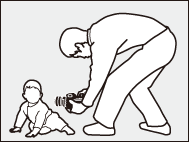
ハイアングル撮影
ライブビュー撮影時にモニター画面を下に向けると、カメラを高い位置に構えて撮影できます。

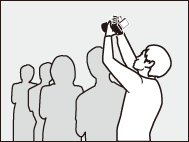
チルト式画像モニター取り扱い上のご注意
画像モニターの角度を変える場合は、可動範囲内でゆっくりと動かしてください。無理な力がかかると、カメラ本体や画像モニターの破損の原因となります。
画像モニターの内側には触れないでください。故障の原因となります。
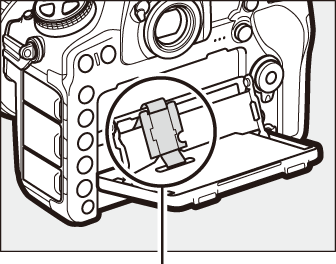
特にこの部分には触れないでください。
画像モニターの内側に水などの液体がかからないようにご注意ください。故障の原因となります。
撮影時以外は、画像モニターをカメラ本体に収納することをおすすめします。
画像モニター部分を掴んで、カメラを持ち上げたりしないでください。カメラが破損することがあります。
三脚使用時には、画像モニターが三脚に接触しないように注意しながら角度を変えてください。
タッチパネル
このカメラの画像モニターはタッチパネルになっており、指で画面にタッチして操作できます。操作方法は次の通りです。
フリック
タッチパネルを指で左右に払う操作です。
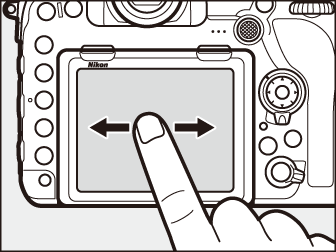
スライド
タッチパネルに触れたまま指を上下左右に動かす操作です。
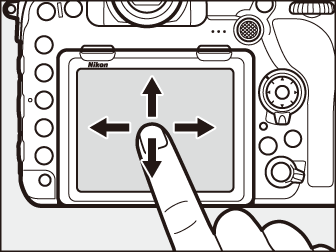
広げる/つまむ
タッチパネルに2本の指を触れたまま、指の間隔を広げたり、つまむように狭めたりする操作です。
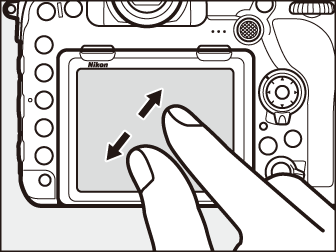
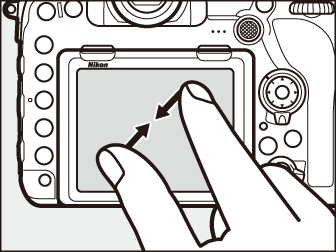
タッチ操作でできること
再生時(0再生時にタッチパネルでできること)
- 前後の画像を表示する
- 静止画を拡大/縮小表示する
- サムネイル表示する
- 動画を再生する
ライブビュー撮影時
その他
タッチパネルについてのご注意
- このカメラのタッチパネルは静電式です。爪でタッチしたり、手袋などをはめたままタッチしたりすると反応しないことがあります。
- 先のとがった硬い物で押さないでください。
- タッチパネルを必要以上に強く押したり、こすったりしないでください。
- 市販の保護フィルムを貼ると反応しないことがあります。
タッチパネル操作時のご注意
- タッチパネルに指が触れたまま、別の指でタッチすると、適切に動作しないことがあります。
-
スライド/広げる/つまむ操作時に次の操作をすると、適切に動作しないことがあります。
- タッチパネルをはじく
- 指を動かす距離が短すぎる
- タッチパネルを軽くなでるように指を動かす
- 指を動かす速度が速すぎる
- 広げるとき/つまむときに、2本の指のタイミングの差が大きい
